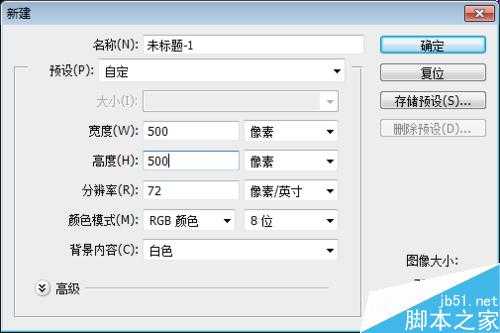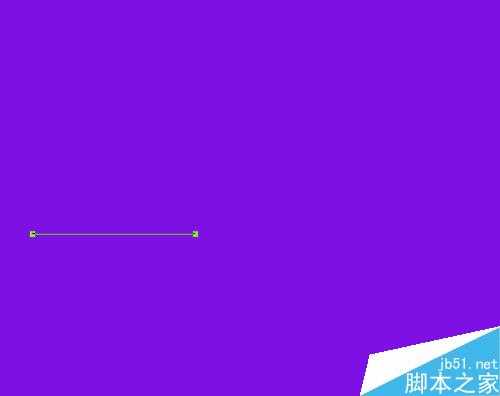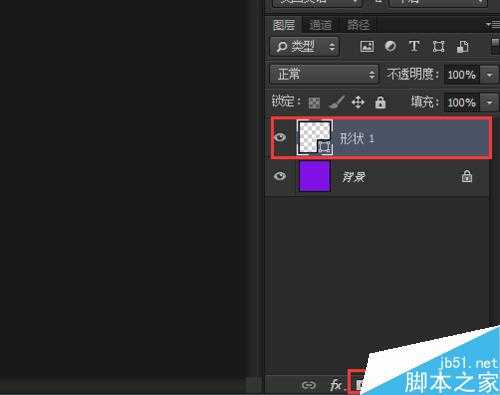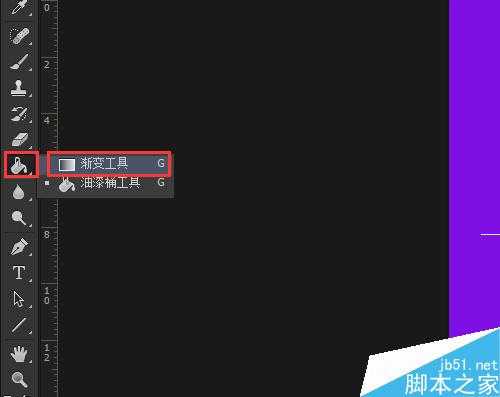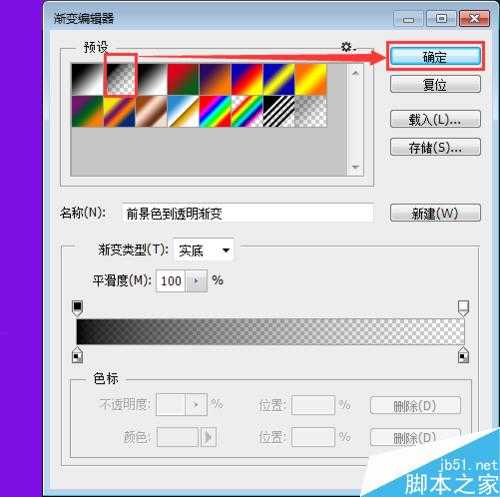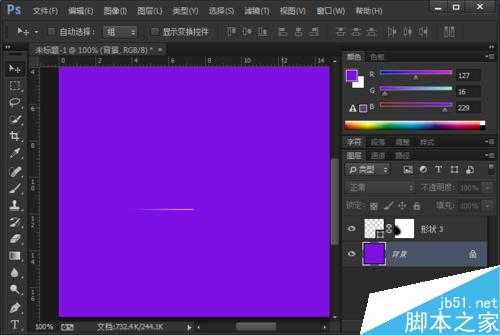茶园资源网 Design By www.iooam.com
小编最近在学习PS,喜欢上网浏览众多店铺的装修设置,保存下来一些独制的设置,然后当做资料学习,今天小编就为大家介绍PS绘制一头粗一头细的线条方法,不会的朋友可以参考本文,来看看吧!
步骤
打开PS软件,新建一个【500*500】的白色画布。
在白色的画布上,需要填充一个颜色,【如图:填充紫色】为了一会画线条显示更加明显。
把前景色调整为白色,点击【直线工具】。
在紫色的画布上画出一个【直线的线条】。
选中图层中的【形状1】,点击图层下方的第三个小按钮给图层【增加一个蒙板】。
接着点击油漆桶【渐变工具】。
在渐变编辑里面,选择第二个黑色和透明的渐变,点击【确定】。
接着在直线的线条上,从左到右画一下,即可出现渐变的效果。
把渐变的线条调整好了,再复制一个线条,旋转180度,然后在线条的中间输入自己想要的文字,基本效果就显示出来啦!
以上就是PS绘制一头粗一头细的线条方法介绍,操作很简单的,大家学会了吗?希望这篇文章能对大家有所帮助!
茶园资源网 Design By www.iooam.com
广告合作:本站广告合作请联系QQ:858582 申请时备注:广告合作(否则不回)
免责声明:本站资源来自互联网收集,仅供用于学习和交流,请遵循相关法律法规,本站一切资源不代表本站立场,如有侵权、后门、不妥请联系本站删除!
免责声明:本站资源来自互联网收集,仅供用于学习和交流,请遵循相关法律法规,本站一切资源不代表本站立场,如有侵权、后门、不妥请联系本站删除!
茶园资源网 Design By www.iooam.com
暂无评论...
RTX 5090要首发 性能要翻倍!三星展示GDDR7显存
三星在GTC上展示了专为下一代游戏GPU设计的GDDR7内存。
首次推出的GDDR7内存模块密度为16GB,每个模块容量为2GB。其速度预设为32 Gbps(PAM3),但也可以降至28 Gbps,以提高产量和初始阶段的整体性能和成本效益。
据三星表示,GDDR7内存的能效将提高20%,同时工作电压仅为1.1V,低于标准的1.2V。通过采用更新的封装材料和优化的电路设计,使得在高速运行时的发热量降低,GDDR7的热阻比GDDR6降低了70%。
更新日志
2024年11月16日
2024年11月16日
- 第五街的士高《印度激情版》3CD [WAV+CUE][2.4G]
- 三国志8重制版哪个武将智力高 三国志8重制版智力武将排行一览
- 三国志8重制版哪个武将好 三国志8重制版武将排行一览
- 三国志8重制版武将图像怎么保存 三国志8重制版武将图像设置方法
- 何方.1990-我不是那种人【林杰唱片】【WAV+CUE】
- 张惠妹.1999-妹力新世纪2CD【丰华】【WAV+CUE】
- 邓丽欣.2006-FANTASY【金牌大风】【WAV+CUE】
- 饭制《黑神话》蜘蛛四妹手办
- 《燕云十六声》回应跑路:年内公测版本完成95%
- 网友发现国内版《双城之战》第二季有删减:亲亲环节没了!
- 邓丽君2024-《漫步人生路》头版限量编号MQA-UHQCD[WAV+CUE]
- SergeProkofievplaysProkofiev[Dutton][FLAC+CUE]
- 永恒英文金曲精选4《TheBestOfEverlastingFavouritesVol.4》[WAV+CUE]
- 群星《国风超有戏 第9期》[320K/MP3][13.63MB]
- 群星《国风超有戏 第9期》[FLAC/分轨][72.56MB]